Corrigir o código de erro do Xbox 0xd05e0126
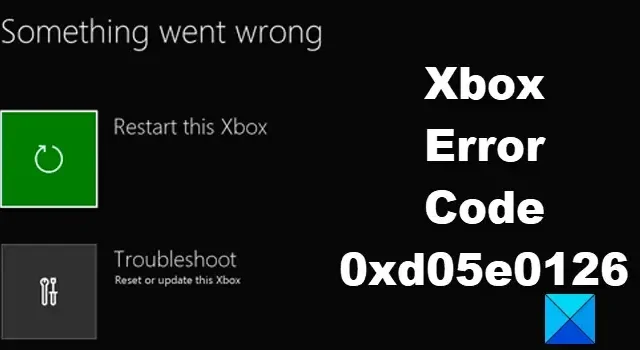
Se você vir o código de erro 0xd05e0126 ao atualizar um jogo ou aplicativo no Xbox , leia esta postagem para saber como corrigir o problema. Alguns usuários encontraram o erro 0xd05e0126 ao tentar instalar uma atualização para Assassin’s Creed Valhalla, Conan Exiles, FIFA 22, Minecraft Dungeons, etc., em seu console de jogos Xbox.
De acordo com os usuários, a atualização para repentinamente em uma determinada porcentagem e não será mais instalada. Se o mesmo código de erro estiver impedindo você de atualizar um jogo ou aplicativo do Xbox, e o jogo ou o aplicativo não estiver carregando sem a atualização, você veio ao lugar certo. Nesta postagem, mostraremos como resolver com êxito o código de erro do Xbox 0xd05e0126 usando algumas dicas simples.
Corrigir o código de erro do Xbox 0xd05e0126
O erro 0xd05e0126 pode aparecer se houver uma falha temporária nos serviços do Xbox Live. Para verificar isso, visite a página de status do Xbox . Se você perceber que há uma interrupção limitada ou importante no jogo ou nos servidores de aplicativos, talvez seja necessário aguardar algum tempo até que o Xbox corrija o problema do servidor. Se todos os serviços do Xbox estiverem funcionando, use estas soluções para corrigir o código de erro do Xbox 0xd05e0126 :
- Cancele a atualização e tente novamente.
- Tente um dispositivo de armazenamento diferente.
- Redefina seu console Xbox para os padrões de fábrica.
- Libere espaço no disco rígido.
Vamos ver isso em detalhes.
1] Cancele a atualização e tente novamente
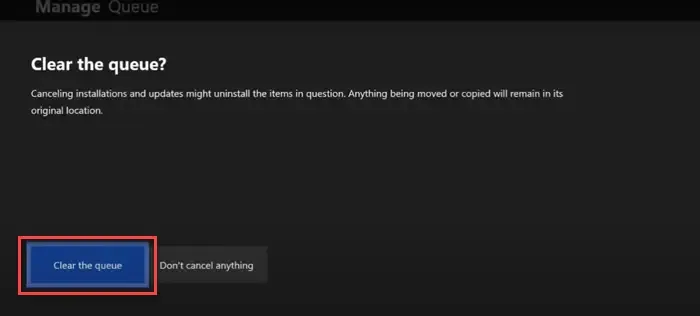
Comece cancelando a atualização em andamento e tente atualizar novamente o jogo ou aplicativo.
Pressione o botão Xbox no seu console Xbox. Um menu lateral (Guia do Xbox) será aberto. Acesse Meus jogos e aplicativos . Em seguida, clique em Ver tudo > Gerenciar atualizações de fila .
Vá para a seção Fila no painel direito. Clique no botão Cancelar tudo para cancelar as atualizações travadas. Em seguida, clique no botão Limpar a fila para confirmar sua ação.
Depois de limpar a fila, seu jogo seria carregado. Se você vir novamente o prompt de atualização necessária, tente instalar a atualização novamente.
2] Tente um dispositivo de armazenamento diferente
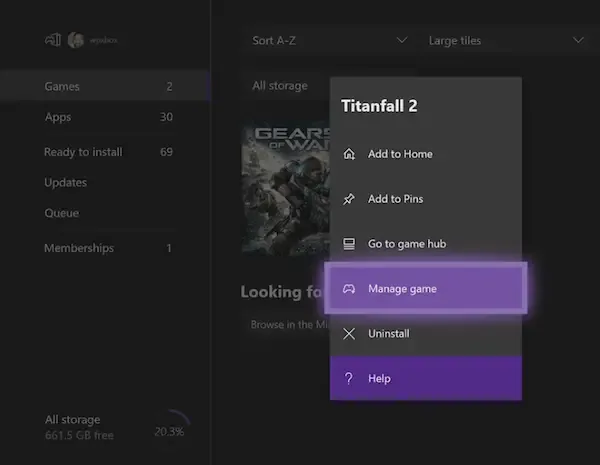
A unidade de armazenamento interno em um console Xbox é limitada a 500 GB ou 1 TB . Se o jogo ou o aplicativo usar muito espaço e você não tiver espaço suficiente na unidade de armazenamento interno, poderá encontrar o erro 0xd05e0126. Nesse caso, tente transferir o jogo ou aplicativo para um dispositivo de armazenamento externo e veja se isso ajuda.
Para isso, pode ser necessário configurar um novo disco rígido (caso ainda não o tenha feito) e depois transferir o jogo ou aplicativo do disco interno para o externo.
Abra o Guia pressionando o botão Xbox no seu console. Acesse Meus jogos e aplicativos > Ver todos > Jogos . Selecione o jogo, pressione o botão de menu no controle do Xbox e selecione Gerenciar jogo e complementos . Selecione a caixa do jogo no canto superior direito e escolha a opção Mover ou copiar . Marque a caixa de seleção do jogo ou aplicativo, escolha a unidade externa e clique na opção Mover selecionado .
3] Redefina seu console Xbox para os padrões de fábrica
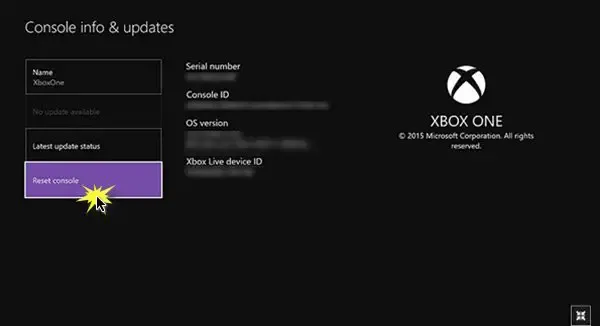
Se o erro continuar aparecendo, tente redefinir seu console para os padrões de fábrica, preservando seus jogos e aplicativos . Siga estas etapas para redefinir o console Xbox de fábrica :
- Pressione o botão Xbox para abrir o guia.
- Vá para Perfil e sistema > Configurações > Sistema > Informações do console .
- Selecione Redefinir console .
- Na próxima tela, selecione Redefinir e manter meus jogos e aplicativos . Isso excluirá todos os dados corrompidos e redefinirá o sistema operacional Xbox sem excluir seus jogos ou aplicativos.
4] Libere espaço no disco rígido
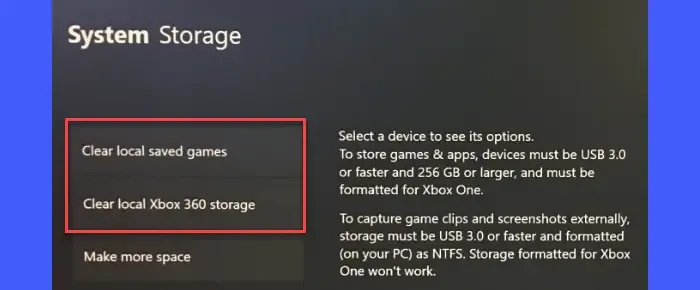
Você também pode liberar espaço no disco rígido removendo jogos não utilizados do seu console Xbox.
Abra o Guia pressionando o botão Xbox. Vá para Perfil e sistema > Configurações > Sistema > Armazenamento .
Você verá 2 opções na tela Gerenciar dispositivos de armazenamento : Limpar jogos salvos locais e Limpar armazenamento local do Xbox 360 . Use a primeira opção para excluir jogos não utilizados de sua unidade local e a segunda opção para excluir jogos Xbox 360 não utilizados de sua unidade local. Nenhuma dessas opções afeta os jogos armazenados na nuvem do Xbox.
Eu espero que isso ajude.
Qual é o código de erro 0x80070057 no Xbox?
Código de erro 0x80070057 é um erro do Xbox que os usuários encontram quando tentam instalar um jogo ou aplicativo em um SSD (Solid State Drive). O erro indica que o armazenamento em seu SSD está cheio ou não está particionado corretamente. O erro também pode ser transitório, então espere de 1 a 2 horas e tente instalar o jogo ou aplicativo. Se continuar aparecendo, instale o jogo ou aplicativo em seu disco rígido principal.
Como fazer hard reset no Xbox?
Para reinicializar o console Xbox, pressione e segure o botão Xbox na frente do console por pelo menos 10 segundos. Solte o botão depois que a luz do botão apagar. Em seguida, desconecte o cabo de alimentação e aguarde mais 10 segundos. Reconecte o cabo e ligue o console novamente.



Deixe um comentário